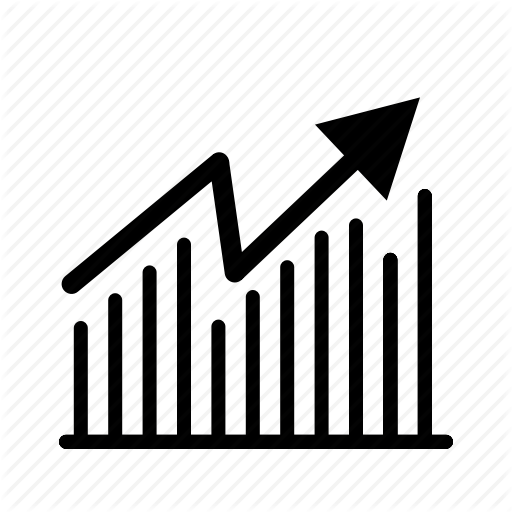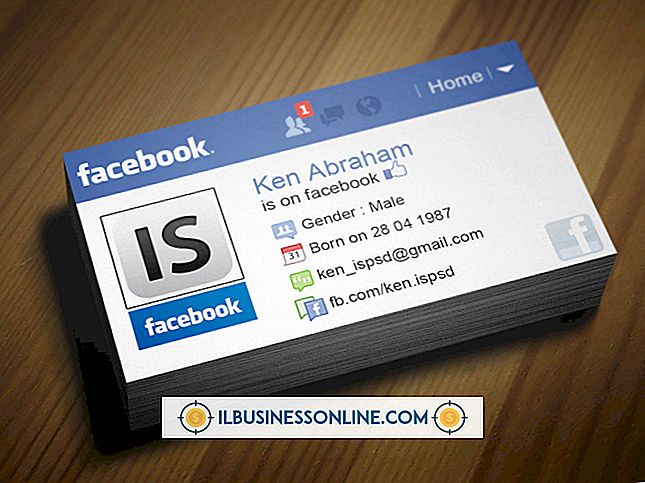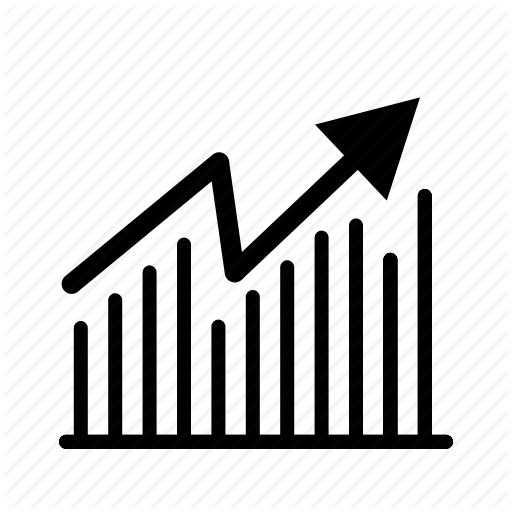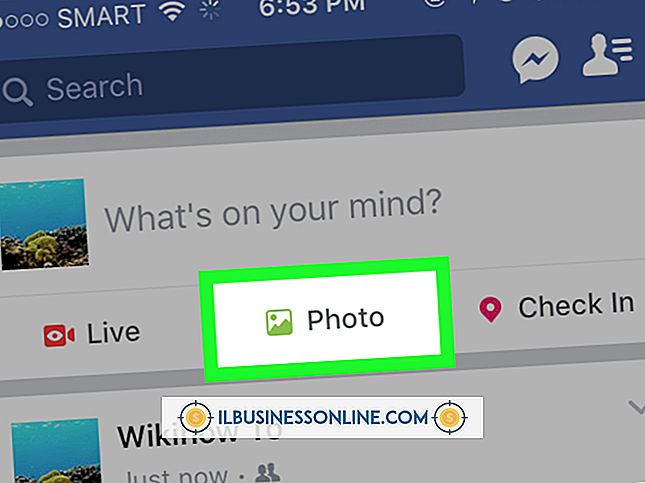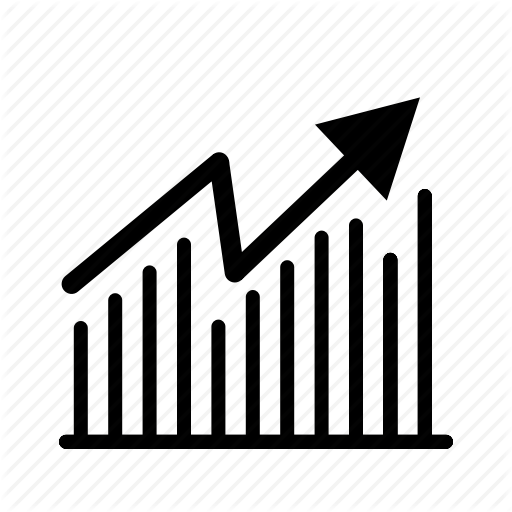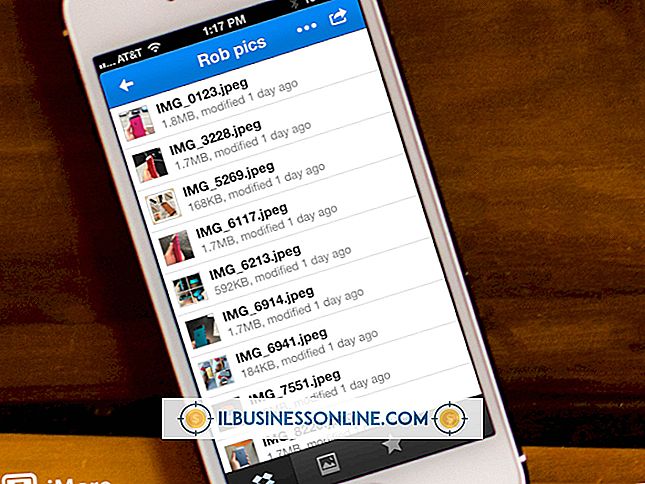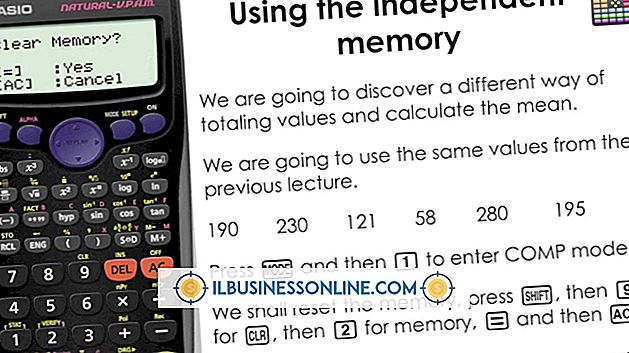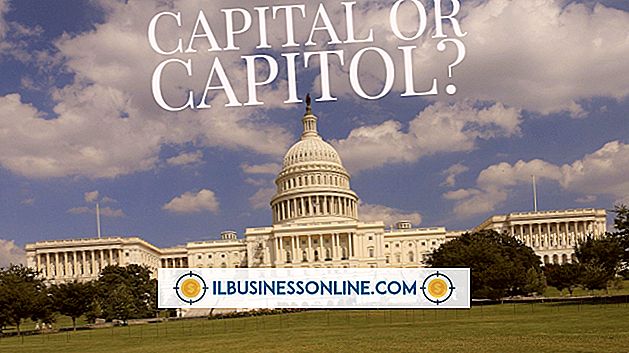So zeigen Sie ein PDF in Blogger an

Mit Google Text & Tabellen können Sie Ihr PDF-Dokument in Ihren Blogger-Beitrag einbetten. Sie müssen Ihre PDF-Datei in Google Docs hochladen und die Sichtbarkeitsoptionen aktualisieren. Ihr PDF enthält File-Tools zum Erstellen des HTML-Einbettungscodes der URL-Adresse, die für Ihren Blogger-Beitrag erforderlich ist. Dieser HTML-Einbettungscode, der aus Google Text & Tabellen in Ihr Blogger-Beitragsfenster kopiert wurde, zeigt den PDF-Inhalt Ihres veröffentlichten Beitrags Ihren Zuschauern an.
In Google Text & Tabellen hochladen
1
Öffnen Sie die Google Docs-Website (Link in Ressourcen) und melden Sie sich mit Ihrem Google-Konto an, um Ihre Laufwerksseite zu öffnen.
2
Klicken Sie in der Seitenleiste des Laufwerks auf die Schaltfläche "Hochladen", und wählen Sie "Dateien" in der Dropdown-Liste aus, um das Fenster "Datei zum Hochladen auswählen" zu öffnen.
3.
Klicken Sie auf die PDF-Datei, die Sie hochladen möchten. Im Fenster "Upload abgeschlossen" werden der Link der ausgewählten PDF-Datei und der Status "Hochgeladen" angezeigt.
4
Klicken Sie auf "Freigeben", um das Fenster "Freigabeeinstellungen" zu öffnen, und klicken Sie dann auf "Ändern", um den Abschnitt Sichtbarkeitsoptionen zu öffnen. Aktivieren Sie das Optionsfeld "Öffentlich im Web", klicken Sie auf "Speichern" und anschließend auf "Fertig".
5
Klicken Sie im Fenster "Upload abgeschlossen" auf den PDF-Link, um die PDF-Datei in einem Fenster zu öffnen.
6
Klicken Sie im PDF-Menüband auf die Registerkarte "Datei" und wählen Sie "Diese PDF-Datei einbetten", um das Fenster mit dem HTML-Code zu öffnen.
Von Google zu Blogger
1
Öffnen Sie Ihre Blogger-Seite in einem neuen Browserfenster oder auf einer neuen Registerkarte, und klicken Sie dann auf die Schaltfläche "Neuen Beitrag erstellen", um das Fenster "Beitrag" zu öffnen. Klicken Sie auf die Registerkarte "HTML".
2
Klicken Sie im HTML-Fenster von Google Text & Tabellen aus dem vorherigen Abschnitt, um den Einbettungscode zu markieren, klicken Sie mit der rechten Maustaste, um den ausgewählten Text zu öffnen, und wählen Sie dann im angezeigten Menü die Option "Kopieren".
3.
Klicken Sie mit der rechten Maustaste in das Blogger-Beitragsfenster und klicken Sie auf "Einfügen", um den HTML-Code einzufügen.
4
Klicken Sie im Blogger-Beitragsfenster auf die Schaltfläche "Vorschau", um eine Vorschau der geöffneten PDF-Datei in Ihrem Blogger-Layout in einem neuen Fenster anzuzeigen. Klicken Sie auf "Veröffentlichen", um Ihr Blog zu veröffentlichen.
5
Klicken Sie im Google Text & Tabellen-Fenster auf "OK", um das Fenster mit dem HTML-Code zu schließen.
Spitze
- Um einen Beitrag zu bearbeiten oder zu löschen, navigieren Sie zu Ihrem Blogger-Dashboard. Klicken Sie auf den Link "[Anzahl] Beiträge", um die Liste zu öffnen. Zeigen Sie auf den Post-Link, um die zu übernehmenden Optionen anzuzeigen. Klicken Sie auf "Bearbeiten", um das Nachbearbeitungsfenster zu öffnen und Ihren Beitrag mit den Bearbeitungswerkzeugen zu aktualisieren. Klicken Sie beispielsweise auf "Link", um das Feld "Link bearbeiten" zu öffnen, und geben Sie den Bildschirmtipp und die URL ein. Klicken Sie auf "Löschen", um den Beitrag zu entfernen und Ihre Beitragsliste zu aktualisieren.